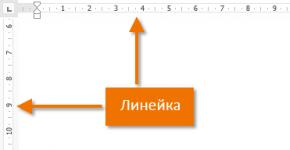Windows 7 foydalanuvchi hisobi foydalanuvchi profili xizmati ishga tushmaydi
Ba'zan, operatsion tizimda yangi hisob yaratilgandan so'ng, kompyuter foydalanuvchisi undan tizimga kira olmasligi mumkin. Bu to'g'ridan-to'g'ri Windows-da hech narsa ishlamaydigan xatolik tufayli foydalanuvchi profili xizmati mavjudligiga bog'liq. O'qing - tavsiya etilgan variantlar muammoni hal qilishga yordam beradi.
Agar foydalanuvchi profili xizmati Windows 7 tizimiga kirishingizga xalaqit bersa, birinchi navbatda nima qilishingiz mumkin? Kompyuteringizni qayta ishga tushiring va Windows OS-ni o'zi yuklashdan oldin bosing F8 menyuga o'tish uchun BIOS. Shundan so'ng, operatsion tizimni ishga tushirishni tanlang Xavfsiz rejim , keyin yuklab olish amalga oshsin.
Endi menyuni oching Boshlash (tasdiqlash qutisi) va quyidagi qidiruv satriga kiriting Foydalanuvchi hisoblari – quyidagi kabi tegishli qatorni tanlang:

Shunga ko'ra, keling, bunga o'tamiz Boshqa hisobni boshqaring . Yangi oynada bosgandan so'ng, qatorni toping Yangi hisob yarating – hisob parametrlarini yaratish va belgilash:

Siz borishingiz kerak bo'lgan keyingi qadam Windows OS bilan mahalliy disk - Menda bor "BILAN", va deyarli barcha foydalanuvchilar uchun ham. Jildni kiriting Foydalanuvchilar (Foydalanuvchilar deb atash mumkin). Endi siz bir nechta papkalarni belgilashingiz kerak: yuklashni istamaydigan foydalanuvchi papkasi va endigina yaratilgan foydalanuvchi papkasi. Yuklanmagan foydalanuvchi papkasiga o'ting va barcha ma'lumotlarni yangi yaratilganiga nusxalang.

Kompyuteringizni qayta ishga tushiring va barcha ma'lumotlarni nusxalagan foydalanuvchi hisobiga kiring. Agar hisob boshlangan bo'lsa, ajoyib - endi sizda yangi hisob bor. yangi nomga ega yozuv (agar xohlasangiz, eskisini keyinroq o'chirishingiz mumkin).
Agar ushbu yechim sizga yordam bermagan bo'lsa, quyidagilar sizga albatta yordam berishi kerak.
Xuddi shunday biz ham boramiz Xavfsiz rejim ma'muriy hisobdan yozuvlar. Biz xuddi shu tarzda boshlaymiz Boshlash , lekin qidiruv satrida biz ko'rsatamiz regedit:

Biz ro'yxatga olish kitobini tahrirlash dasturini ishga tushiramiz va endi bizda juda uzoq yo'l bor! Diqqatli bo'ling! Biz nomli papkadan boshlaymiz HKEY_LOCAL_MACHINE- va u erdan biz papkalar shoxlaridan o'tamiz.
HKEY_LOCAL_MACHINE– undan boshlang – skrinshotga qarang:

Bundan keyin DASTURIY TA'MINOT , Hozir Microsoft , V Windows NT , undan Joriy versiya va endi biz allaqachon topamiz Profil roʻyxati .
Ichkarida Profil roʻyxati qolganlarga qo'shimcha ravishda ikkita deyarli bir xil papka bo'ladi, faqat ikkinchisining oxirida qo'shiladi .bak- bu sizga ruxsat bermaydigan hisob.

Birinchidan, papkasiz bilan shug'ullanamiz .bak- shunchaki nomini o'zgartirib, unga qandaydir nom bering Profil roʻyxati boshqa hech kim bilan takrorlanmadi. Va papka bilan .bak oxirida biz ushbu kengaytmani o'chirib tashlaymiz - oxirida u siz birinchi bo'lib ishlagan papkaning nomini oladi - faqat raqamlar qoladi.
Agar siz tavsifga amal qilsangiz, kompyuterni qayta ishga tushirgandan so'ng hamma narsa yaxshi ishlashi kerak. Iltimos, foydalanuvchi profili xizmati sizni tizimga kirishingizga xalaqit beradigan muammoni hal qila olsangiz, menga xabar bering. Operatsion tizimda nima qila olmayman? Nima qiyin edi? Buni quyidagi izohlarda qoldiring - agar sizda biron bir qiyinchilik bo'lsa, biz sizga yordam beramiz! Rahmat!
Misol sifatida Windows 7 dan foydalanib, "Foydalanuvchi profili xizmati tizimga kirishingizga to'sqinlik qilmoqda" xatosini qanday hal qilishim mumkin?
Windows 7 da "Foydalanuvchi profili xizmati tizimga kirishga to'sqinlik qilmoqda" xatosini qanday hal qilish mumkin?
Ba'zan shunday bo'ladiki, tizim ekranda tizimga kirish imkoni yo'qligi haqida xabarni ko'rsatadi Foydalanuvchi profili xizmati Windows 7 tizimiga kirishni oldini oladi. Shunga o'xshash xabar shunga o'xshash ko'rinadi.

Xato oynasi
Bunday holda, kompyuter foydalanuvchisi darhol kompyuterdagi barcha ma'lumotlarni yo'qotish yoki tizimga virus hujumi haqida tashvishli fikrlarga ega. Ammo vahima qilishning hojati yo'q, chunki bu muammoni hal qilish mumkin va siz kompyuteringizni xizmat ko'rsatish markaziga olib borishingiz shart emas.
Profil xizmati xatosi sababi
Eng keng tarqalgan sabab - noto'g'ri tizim ro'yxatga olish kitobi sozlamalari. Yana bir sabab, kompyuteringizning antivirus tekshiruvi loginingizga to'g'ri kelishi bo'lishi mumkin. Har holda, muammoni hal qilish mumkin.
Xatolarni hal qilish usullari
Shunday qilib, siz ekranda xabarni ko'rasiz Foydalanuvchi profili xizmati tizimga kirishingizga xalaqit bermoqda. Nima qilish kerak bunday xabarga duch kelganimda va bu muammoni qanday hal qilish kerak? Oddiy, ammo ishonchli yo'l bor. Lekin birinchi navbatda, kompyuteringizni an'anaviy tarzda qayta ishga tushirishga harakat qiling, xato o'z-o'zidan ketishi mumkin.
Qayta yuklash yordam bermasa, administrator sifatida tizimga kirishingiz kerak. Buning uchun siz kompyuteringizni qayta ishga tushirishingiz va tizimga kirishingiz kerak bo'ladi. Keyinchalik, ro'yxatga olish kitobi muharririni ishga tushirishingiz kerak. Boshlash uchun menyuni bosishingiz kerak " Boshlash"dasturga" Bajarish"Standart" bo'limida joylashgan yoki tugmachalarni bosib ishga tushiring Win + R. Buyruqlar satrida siz yozishingiz kerak " regedit" tirnoqsiz va OK tugmasini bosing.

Tizim ro'yxatga olish kitobi muharririga kirish buyrug'i
Ro'yxatga olish kitobi muharriri ochiladi, unda siz chap ustundagi papkalarni quyidagi tartibda o'tishingiz kerak:
HKEY_LOCAL_MACHINE\SOFTWARE\Microsoft\Windows NT\CurrentVersion\ProfileList
- ".bak" bilan tugaydigan uzun nomli jildni tanlang.
- " deb nomlangan faylni toping. ProfileImagePath" - o'ng tomonda hisob qaydnomangiz nomi va undagi "Foydalanuvchilar" papkasidagi yo'l to'g'ri ko'rsatilishi kerak.
- Agar nom to'g'ri bo'lsa, unda uzun nomli boshqa papkaga o'ting va xuddi shu faylni qidiring. Katta ehtimol bilan bu erda yoziladi " C: \ Users \ TEMP"yoki tasodifiy belgilar to'plami bo'ladi.
- Biz uzun nomli papkalarning nomlarini o'zgartiramiz. “.bak” bilan tugagani bu oxirisiz qoladi va bu oxiri bo‘lmaganining nomi oxirida “.bak” deb o‘zgartiriladi. Ya'ni, biz papkalar uchun ".bak" tugashini almashtiramiz.
- Endi oxirida ".bak" bo'lmagan papkada " faylini toping. RefCount", keyin ustiga o'ng tugmasini bosing va buyruqni tanlang " O'zgartirish" Va keyin qiymatni kiriting " 0 ».
- Faylda ham xuddi shunday qiling " Davlat" Shuningdek, null qiymatni kiriting.

Ro'yxatga olish kitobidagi profil qiymatlarini qayta nomlash
Faqat kompyuteringizni qayta ishga tushirish qoladi va agar siz hamma narsani to'g'ri bajargan bo'lsangiz, muammo hal qilinishi kerak. Profil xizmati endi tizimga kirishingizga xalaqit bermasligi kerak.
Agar yuqorida tavsiflangan usul yordam bermasa, unda yuklash orqali siz yangi profil yaratishingiz va uning ostidagi derazalarga kirishingiz mumkin.
Bundan tashqari, xuddi shu xavfsiz rejim orqali ishga tushirilishi mumkin bo'lgan tizimni tiklash haqida unutmang va tizimni "Foydalanuvchi profili xizmati tizimga kirishga to'sqinlik qilmoqda" xatosi mavjud bo'lmagan sanaga qaytaring.
Maqolani ijtimoiy tarmoqlarda baham ko'ring! Saytimizga yordam bering!
VK-da bizga qo'shiling!
Agar shaxsiy kompyuteringizni yoqqaningizda quyidagi xabarni olsangiz nima qilish kerak: Foydalanuvchi profili xizmati sizga tizimga kirishingizga to'sqinlik qilmoqda. Foydalanuvchi profilini yuklab bo‘lmadi. ?
Bu profilning o'zi haqida va bu muammoni hal qilish juda oddiy.
Davolash
Biz administrator huquqlariga ega bo'lgan boshqa hisob ostida tizimga kiramiz. Keyinchalik, muammoli profilning papkasini toping. Bizning holatda, bu fil81_284 profiliga ega foydalanuvchi, papka quyidagi manzilda joylashgan:
C:\Users\fil81_284
ga ham borishingiz mumkin Disk C papkaga " Foydalanuvchilar" unda muammoli profilga ega papka bo'ladi.
Endi biz ushbu jilddan ma'lumotlarni boshqa joyga o'tkazamiz yoki butun papkani nusxalaymiz. Ma'lumotlar uzatilgandan so'ng, jildni o'chiring fil81_284.
Jildni o'chirib tashlaganingizdan so'ng, Windows ro'yxatga olish kitobini ham tozalashingiz kerak. Buning uchun klaviaturadagi tugmachalarni bosib ro'yxatga olish kitobiga o'tamiz: " Win + R", paydo bo'lgan oynada buyruqni kiriting " regedit" va OK tugmasini bosing.

Biz registrda filialni qidiramiz:
HKEY_LOCAL_MACHINE\SOFTWARE\Microsoft\Windows NT\CurrentVersion\ProfileList
IN Profil roʻyxati bilan boshlanadigan papkalarni ko'ramiz S-1-5-21. Biz ularning har biriga kiramiz va parametrlarda qayerga qaraymiz " ProfileImagePath"Bizning muammoli profilimiz fil81_284 joylashgan. Kerakli papkani topganimizdan so'ng, biz uni ro'yxatga olish kitobidan o'chirib tashlaymiz (chapda qizil rang bilan belgilangan).

Oxirgi bosqichda biz kompyuterni qayta ishga tushiramiz va hisob ma'lumotlarini qayta kiritamiz - login va parol, hisob ishlashi kerak va biz tizimga kiramiz.
Operatsion tizim bilan ishlaganda, ko'pincha shunday narsalar bo'ladiki, biz hatto kompyuterni normal yoqolmaymiz va operatsion tizimga kira olmaymiz - nimadir yoki kimdir buni qilishimizga xalaqit beradi. Misol uchun, agar tizim buzilgan bo'lsa, o'g'ri foydalanuvchi interfeysiga kirishga ruxsat bermaydi, lekin sizdan qisqa raqamga SMS yuborishni talab qiladi. Shu munosabat bilan, albatta, bu osonroq - siz shunchaki tizimni qayta o'rnatishingiz yoki xavfsiz rejimga kirishingiz va virusni olib tashlashingiz mumkin. Ammo tizimning o'zi tizimga kirishga ruxsat bermasa, nima qilish kerak, masalan, "foydalanuvchi xizmati tizimga kirishga to'sqinlik qiladi" xatosi? Biz Windows 10 misolini ko'rib chiqamiz, oldingi versiyalar kabi, bu xatolikdan xoli emas edi.
Nima uchun bu xato yuzaga keladi?
Tizimga kirganingizda, siz foydalanuvchi sifatida autentifikatsiya qilingansiz. Agar tizim sizni vaqtinchalik foydalanuvchi profili ostida tizimga kirgan deb hisoblasa, lekin aslida bunday bo'lmasa, unda ba'zi bir nosozliklar yuz berdi. Xuddi shu holat vaqtinchalik profil ostida tizimga rasman kirganingizda va hali ham uni yakunlay olmaganingizda yuz berishi mumkin.
Ushbu muammoni bir necha usul bilan hal qilish mumkin - ro'yxatga olish kitobi muharriri yoki tizimni tiklash. E'tibor bering, birinchi variant biroz murakkab, ammo ikkinchisi hatto yangi boshlanuvchilar uchun ham tushunarli. Keling, ularning har birini batafsil ko'rib chiqaylik.
Regedit yordamida xatoni hal qilish
Siz qilishingiz kerak bo'lgan birinchi narsa - tizimga o'rnatilgan tizim administratori ostida tizimga kiring. Buning uchun siz xavfsiz rejimda yuklashingiz kerak. Windows 7-da xavfsiz rejimga qanday kirishni o'qing, agar sizda Windows 10 bo'lsa, unda kerak. Xavfsiz rejimga o'tgandan so'ng, quyidagi ko'rsatmalarni bajarishni boshlang:

Tizimni tiklash yordamida xatoni hal qilish
Usul juda oddiy, lekin har doim ham samarali emas. Bu barcha foydalanuvchilar tiklash nuqtalarini yaratmasligi, ba'zilari esa tizimni "tozalash" uchun dasturlar yordamida ularni o'chirib tashlashi bilan izohlanadi. Tizim normal ishlayotganida tiklash nuqtasi mavjudligiga ishonchingiz komil bo'lsa, ushbu ko'rsatmalardagi ko'rsatmalarga amal qiling:

Endi tizimga kirishda hech qanday muammo bo'lmasligi kerak va siz tizimga odatdagidek kirishingiz mumkin. Boshqa variant ham bor, bu alohida e'tiborga loyiq emas - faqat o'rnatilgan Administrator profili orqali yangi foydalanuvchi yarating va keyin foydalanuvchi fayllaringizni eski profildan yangisiga o'tkazing.
Yana bir keng tarqalgan nosozlik, faqat bu erda foydalanuvchilar ko'pincha aybdor - foydalanuvchi profili xizmati ularni tizimga kirishiga to'sqinlik qiladi. Xato profilning o'zida nosozliklar yoki xatolarni ko'rsatadi va bu xavfsizlik kaliti yoki jildning joylashuvi nomidagi nomuvofiqlik tufayli yuzaga keladi. Vaqtinchalik profillar juda noqulay, chunki ular sessiya davomida foydalanuvchi tomonidan kiritilgan barcha ma'lumotlarni butunlay o'chirib tashlaydi. Ushbu turdagi nosozlikni darhol tuzatish kerak.
Avvalo, esda tutingki, siz foydalanuvchi uchun tizim bo'lgan har qanday o'zgaruvchilarni/papkalarni/fayllarni o'zgartirgan bo'lishingiz mumkin. Agar shunday bo'lsa, hamma narsani joyiga qaytaring va tizimni qayta yoqing. Yana bir variant - profillarni bloklaydigan yoki tahrirlaydigan dasturlarni o'rnatish, bunday dastur ota-ona nazorati bilan antivirus bo'lishi mumkin;
Shunga qaramay, vaziyatni to'liq hal qilish uchun siz vaqtinchalik foydalanuvchi xatosini qanday tuzatish kerakligini aniqlab olishingiz kerak.
Vaqtinchalik profillar, qanday tuzatish kerak?
Deyarli har doim muammo foydalanuvchi ma'lumotlari bilan papka nomining o'zgarishi tufayli yuzaga keladi. Tizim profil ma'lumotlarini qayerda saqlashni bilmaydi va shuning uchun uni sessiya oxirida tozalaydi. Agar siz biron bir sababga ko'ra papka nomini tubdan o'zgartirmoqchi bo'lsangiz, quyidagilarni qilishingiz mumkin:
1.Foydalanuvchi nomini o'zgartiring va u bilan birga papka nomi ham o'zgaradi:
- Boshlashda avataringizni bosing;

- "Hisobingiz nomini o'zgartirish" havolasini tanlang.

2.Ushbu parametr nomni o'zgartirishda ham, nosozlikni tashxislashda ham yordam beradi:
- regedit-ni qidiring;
- HKEY_LOCAL_MACHINESOFTWAREMicrosoftWindows NTCurrentVersionProfileList-ga rioya qiling;
- SID kalitlari bo'lgan papkalar orasida .bak bilan tugaydigan papkalarni toping;
- Profil tasviri yo'li parametrida to'g'ri papka yo'li bo'lishi kerak, agar u bo'lmasa, uni o'zgartiring;
- Chap tomonda shunga o'xshash bo'limni tekshiring, faqat baksiz papka nomi, qolganlari esa bir xil. Agar mavjud bo'lsa, uni o'chiring va bakni o'z ichiga olgani oxirini olib tashlash uchun qayta nomlanishi kerak.
Bu usul ham bizning asosiy muammomizni hal qilishga yordam beradi.
Bundan tashqari, xatolik vaqtinchalik va bir martalik nosozlik tufayli bo'lishi mumkin, shuning uchun muqobil echimlarga o'tishdan oldin, kompyuteringizni qayta ishga tushiring va muammoni tekshiring.
Kirish blokirovkasini olib tashlash
"Foydalanuvchi profili tizimi tizimga kirishga to'sqinlik qilmoqda" xatosi xavfsizlik kalitlarining mos kelmasligi tufayli yuzaga keladi. Bir foydalanuvchi uchun kalit yaratilib, boshqasi uchun kiritilganida, ular tizimdagi xatolik tufayli o'zgargan yoki buzilgan. Bunday chalkashlik vaqtinchalik profillarda sodir bo'ladi, boshqacha aytganda buzilgan.
Muammo ro'yxatga olish kitobida joylashgan, shuning uchun siz u erdan hal qilishingiz kerak bo'ladi:
- regedit-ni qidiring;
- HKEY_LOCAL_MACHINE->Software->Microsoft->Windows NT->CurrentVersion->ProfileList yo'liga o'ting;
- Jildda S-1-5 va undan keyingi nomdagi SID kaliti mavjud bo'lgan bir nechta bo'limlar (hisoblar soniga qarab) bo'lishi kerak. Biror narsani o'zgartirishdan oldin, bo'limning o'ng qismida kerakli profilga yo'l bo'lgan Profil tasviri yo'li mavjudligiga ishonch hosil qiling (boshqa yozuvga zarar bermaslik uchun). Siz bak oxiri bo'lmagan va bir xil nomli papkani o'chirishingiz yoki shunchaki uning nomini o'zgartirishingiz mumkin;

- Kengaytma bilan bo'limdan .bakni olib tashlang. Buni amalga oshirish uchun sichqonchaning o'ng tugmachasini bosing va "Nomini o'zgartirish" tugmasini bosing;
- Endi nomi o'zgartirilgan bo'limning o'ng tomonida RefCount parametrini toping. "Tahrirlash" ni o'ng tugmasini bosing va qiymatni 0 bilan almashtiring;

- Xuddi shunday, Davlat argumentini 0 ga qo'ying;

- Tahrirlovchini yoping va tizimni qayta ishga tushiring.
Hisobni almashtirish
Ehtimol, ortda qolgan profilni o'chirish va yangisini yaratish vaqtni tejaydi. Avval foydalanuvchi ma'lumotlarini boshqa bo'limda saqlashingiz kerak.
Ushbu natijaga erishishning eng oson yo'li buning uchun o'rnatilgan administrator profilidan foydalanadigan xavfsiz rejim yordamida tizimga kirishdir:
- Ishga tushganda F8 tugmasini bosing;
- Agar kerak bo'lsa, tarmoq drayverlaridan foydalanib, "Xavfsiz rejim" ni tanlang;
- Keyinchalik, C: WindowsProfile yo'liga o'ting, bu erda Profil - yozuvning nomi;
- Jildning nusxasini tizim diskidan boshqa haydovchiga yuklang.
Shuningdek, siz ma'lumotlarni uzatish yordam dasturidan foydalanishingiz mumkin va tekshirgandan so'ng, kerakli ma'lumotlarni tanlashingiz mumkin.
Profilni butunlay o'chirish uchun maxsus Microsoft Fix it vositasidan foydalanish yaxshiroqdir. Muammoni qaytarish ehtimolini yo'q qilish uchun barcha profil ma'lumotlari do'konlarini tozalaydi. Siz uni Microsoft veb-saytida topishingiz mumkin.
Endi siz yozuv yaratishingiz kerak:
- Boshqaruv panelini boshidan oching;
- "Foydalanuvchi hisoblari" plitasini toping;
- "Boshqa hisobni boshqarish" havolasini bosing;

- Pastki qismida "Hisob qaydnomasini yaratish" tugmasini bosing;

- Axir, foydalanuvchi bo'limiga avval saqlangan ma'lumotlarni nusxalashingiz kerak.
Qo'shimcha muammolarni bartaraf etish usuli
Eng oson va eng samarali usul - tiklash xizmatidan foydalanish. Faqat bitta jiddiy cheklov mavjud, ya'ni: kerakli vaqt oralig'ida nuqta mavjudligi. Tizim ishlayotgan paytda yaratilgan nuqtani topishingiz kerak. Bizga kerak bo'lgan vositani qidiruvga "Tizimni tiklash" ni kiritish orqali topish mumkin.
Yuqorida keltirilgan algoritmlarga rioya qilish orqali siz o'rnatilgan xavfsizlik kalitini o'zgartirish yoki yangi profil yaratish orqali ushbu xatodan xalos bo'lishingiz mumkin.
Agar sizda hali ham "Foydalanuvchi profili xizmati tizimga kirishingizga to'sqinlik qilmoqda" mavzusi bo'yicha savollaringiz bo'lsa, ularni sharhlarda so'rashingiz mumkin.
if(funksiya_mavjud("reytinglar")) ( the_ratings(); ) ?>